Sadržaj
- 1. način: omogućite način kompatibilnosti
- Metoda 2: Postavljanje većeg prioriteta za postupak
- 3. način: Instalirajte dodatne Windows knjižnice
- 4. metoda: Brisanje predmemorije pare
- 5. metoda: privremeno onemogućite vatrozid i antivirus
- 6. metoda: Instalirajte najnovija ažuriranja sustava Windows
- 7. način: ažurirajte upravljačke programe za grafički adapter
- 8. metoda: ručno dodajte DLL-ove koji nedostaju
- Metoda 9: Provjerite integritet sistemskih datoteka
- Pitanja i odgovori
Sleeping Dogs objavljen je davne 2012. godine, prije nego što je postojao Windows 10. Sukladno tome, ova aplikacija u početku nije optimizirana za rad na ovom operativnom sustavu, pa nakon instalacije neki korisnici imaju problema s pokretanjem, što se može riješiti različitim metodama. Trebali biste započeti s najjednostavnijim i najučinkovitijim opcijama, postupno prelazeći na složene i rijetke.
1. način: omogućite način kompatibilnosti
Krenimo s najbanalnijim, ali istodobno prilično učinkovitim načinom. Sastoji se u omogućavanju načina kompatibilnosti uspavanih pasa s prethodnim verzijama sustava Windows, što se vrši konfiguriranjem izvršne datoteke putem izbornika svojstava.
- Dođite do korijena mape igre ili pronađite njegov prečac na radnoj površini i kliknite ga desnom tipkom miša.
- U izborniku koji se pojavi odaberite "Svojstva".
- Premjesti na karticu "Kompatibilnost".
- Označi predmet markerom "Pokreni program u načinu kompatibilnosti za:".
- Proširite skočni popis i tamo odaberite opciju Windows 7 ili Windows 8.
- Kasnije možete aktivirati dodatne opcije ako jednostavni način kompatibilnosti ne donosi željeni rezultat. Obratite posebnu pažnju na predmet "Pokreni ovaj program kao administrator", jer često postavljanje takve postavke na trajnoj osnovi pomaže riješiti se problema.
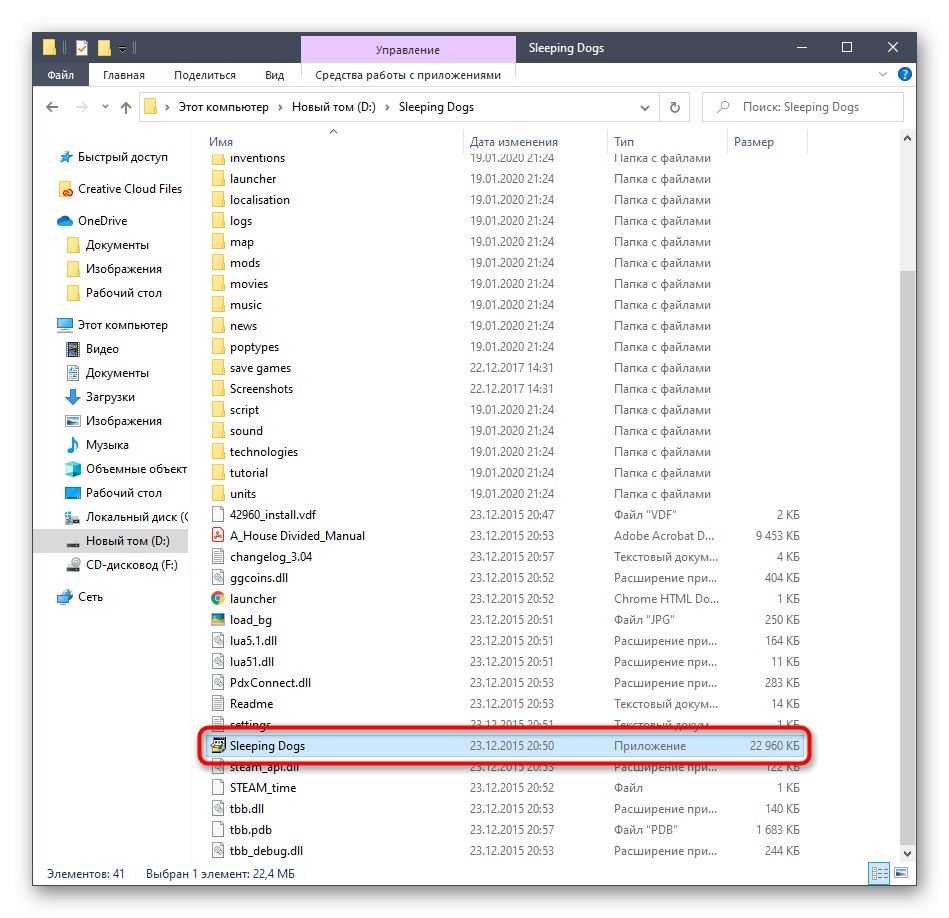
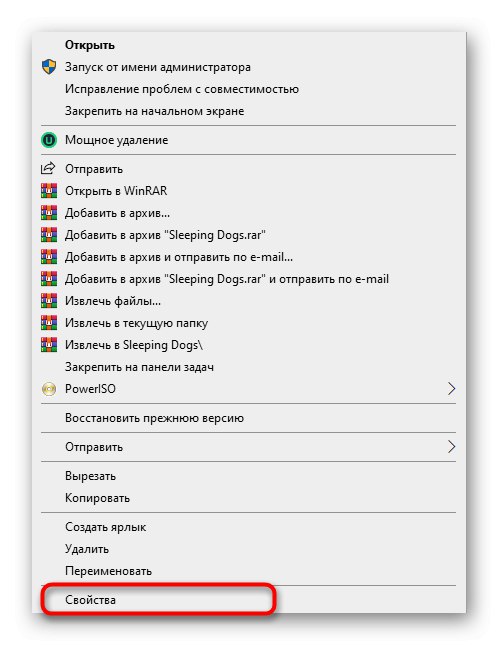
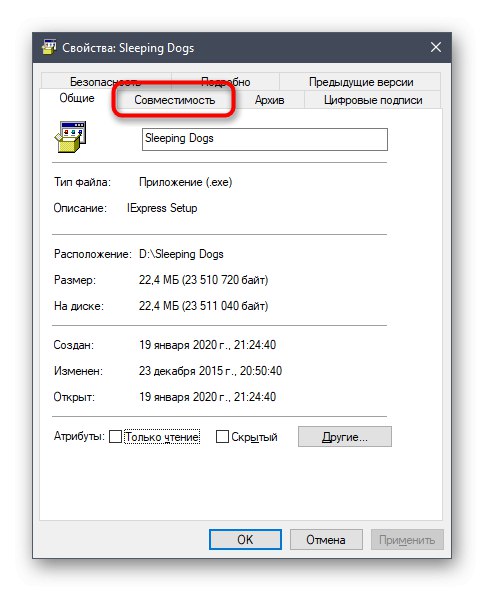
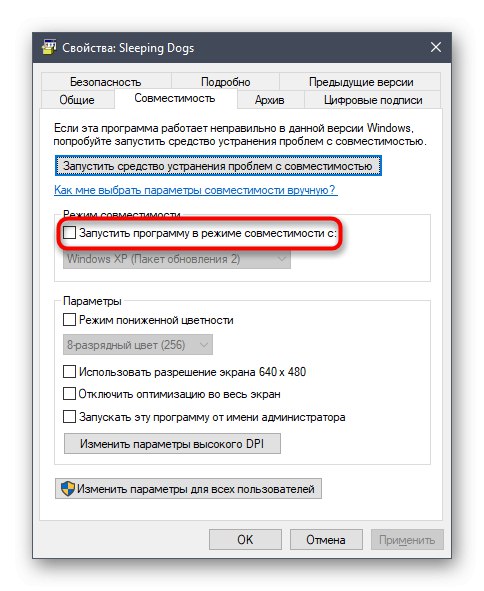
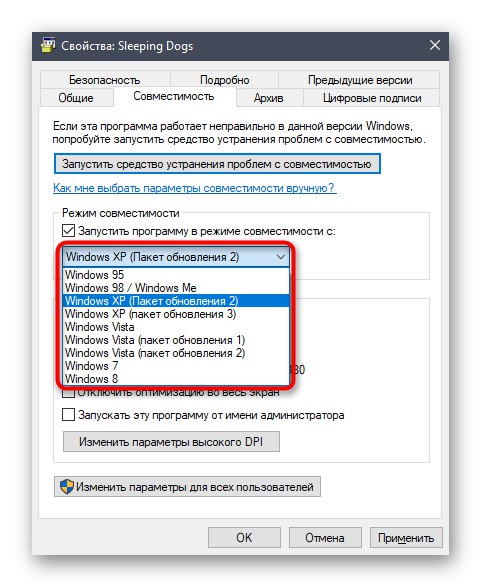
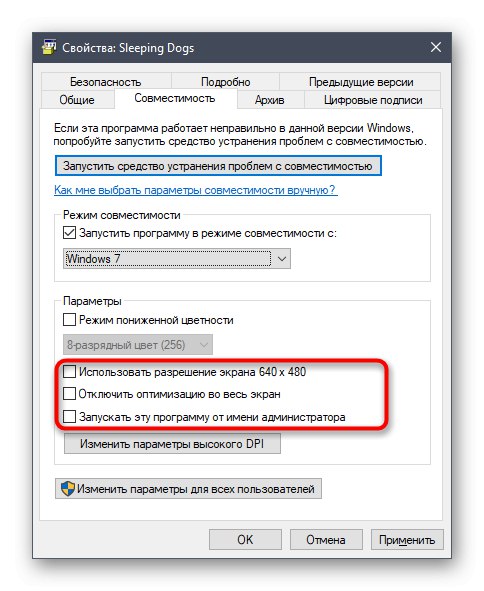
Prije izlaska iz izbornika "Svojstva" ne zaboravite primijeniti svoje promjene. Tek nakon toga prijeđite na ponovni pokušaj pasa za spavanje kako biste provjerili učinkovitost upravo izvršenih radnji. Ako ni na koji način nisu utjecali na pokretanje aplikacije, preporučuje se da vratite sve postavke u njihovo zadano stanje kako u budućnosti neće biti sukoba.
Metoda 2: Postavljanje većeg prioriteta za postupak
Ova je opcija prikladna isključivo za one korisnike koji pokreću Spavajuće pse, ali umjesto zaslona za učitavanje prikazuje se samo crni zaslon. Nekim korisnicima postavljanje većeg prioriteta za postupak pomaže u takvim situacijama, što se radi na sljedeći način:
- Otvorite igru i odmah je smanjite da biste došli na radnu površinu. Desnom tipkom miša kliknite prazan prostor na programskoj traci i kroz izbornik koji se pojavi idite na "Upravitelj zadataka".
- Premjesti na karticu "Pojedinosti".
- Ovdje pronađite postupak prijave, kliknite ga desnom tipkom miša, zadržite pokazivač iznad stavke "Postavi prioritet" i pitajte "Visok" ili "Iznad prosjeka".
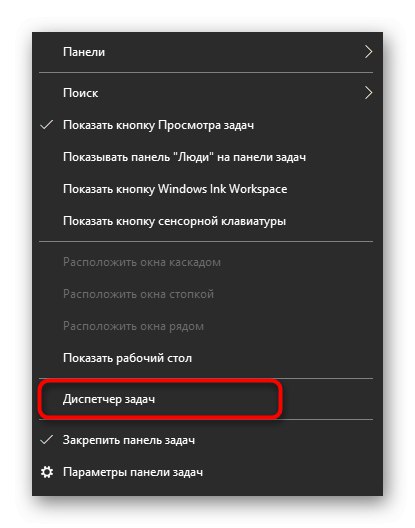
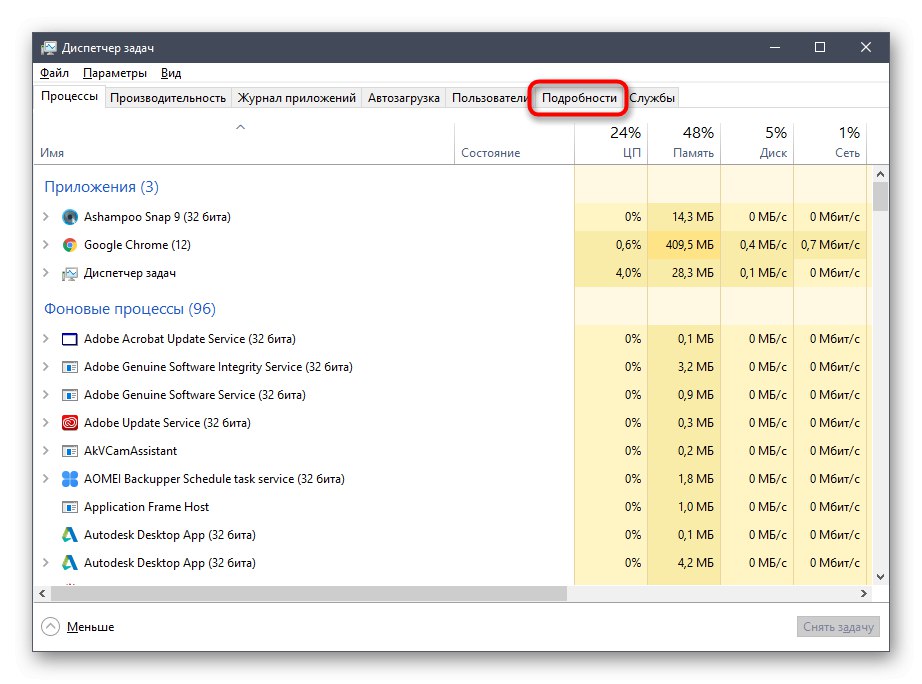
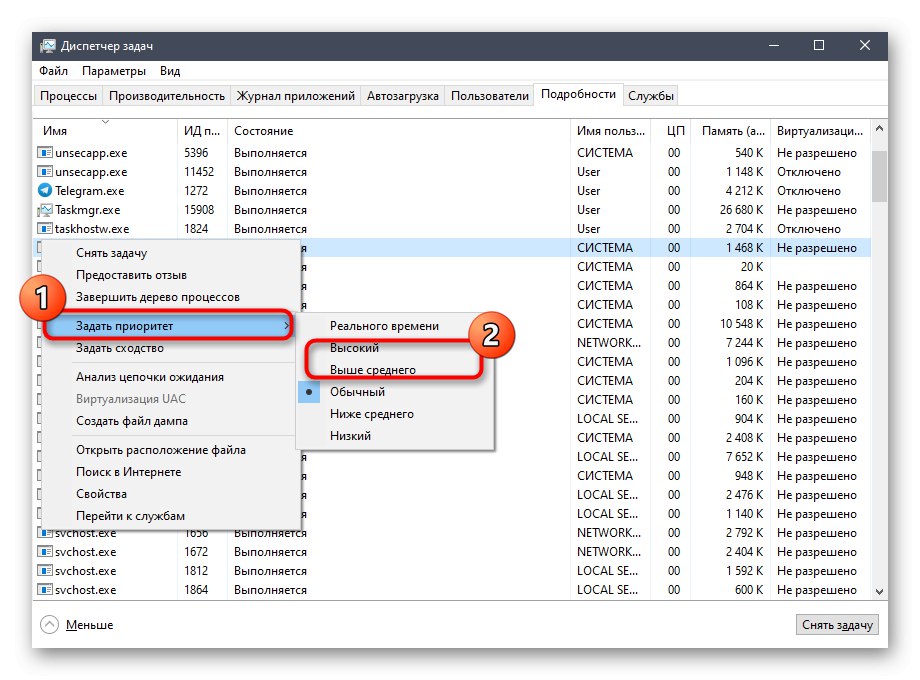
Odmah nakon toga, implementirajte aplikaciju i provjerite započinje li preuzimanje. Ako se ova metoda pokazala učinkovitom, morat ćete mijenjati prioritet postupka svaki put kad započnete, međutim, postoji mogućnost trajne instalacije takve konfiguracije.
Više detalja: Promjena prioriteta procesa u sustavu Windows 10
3. način: Instalirajte dodatne Windows knjižnice
Gotovo svaka igra i softver treće strane za ispravno pokretanje zahtijevaju prisutnost dodatnih datoteka knjižnice na računalu koje su odgovorne za obradu informacija i grafika. Odsutnost jednog ili više važnih elemenata, koji su najčešće u DLL formatu, može dovesti do problema pri pokušaju pokretanja uspavanih pasa, a na zaslonu će se pojaviti obavijest o odsutnosti datoteke. Ovaj se problem rješava instaliranjem apsolutno svih komponenata koje nedostaju, a u kojima će vam dolje navedene veze pomoći da to shvatite.
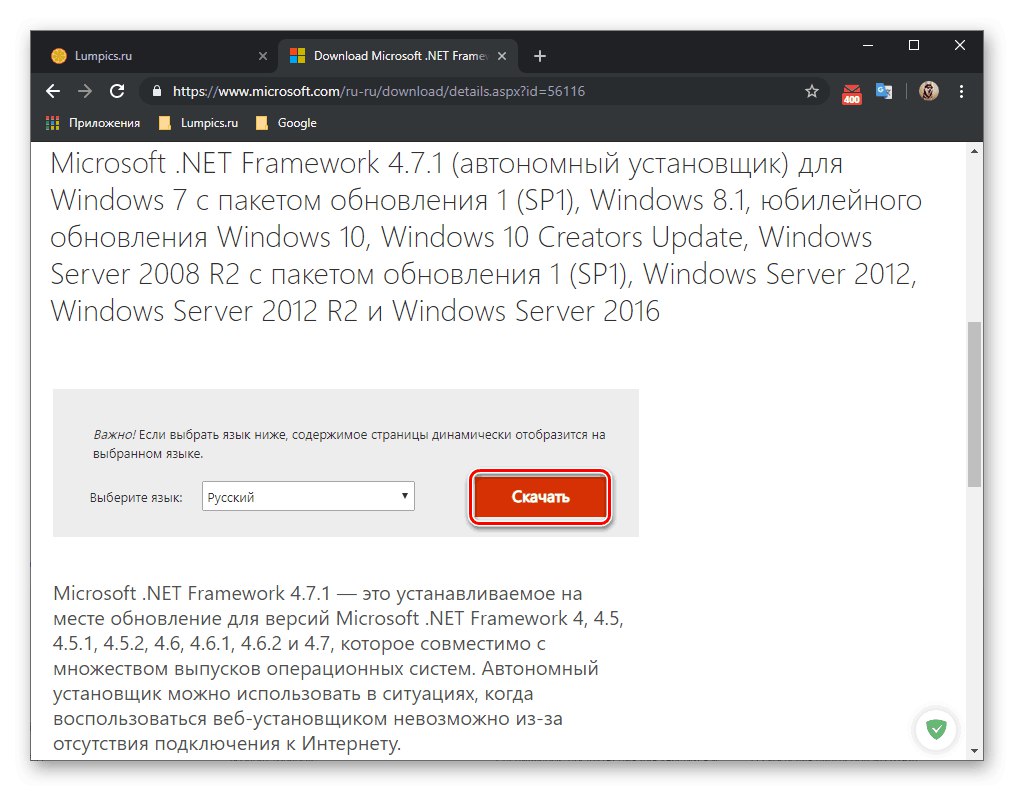
/
Više detalja: Kako ažurirati .NET Framework
Dotaknimo se posebno teme knjižnica DirectXjer se zna da su prema zadanim postavkama instalirani u Windows 10.No, Spavajući psi također funkcioniraju s zastarjelim datotekama ove komponente, koje u početku mogu biti odsutne u operativnom sustavu, kao i ako korisnik samostalno briše objekte ili slučajno dovede do kvara DirectX-a. U takvim situacijama morate ponovno instalirati knjižnice i dodati datoteke koje nedostaju. Preporučujemo pribjegavanje ovom rješenju samo ako nije pomogla niti jedna metoda opisana u okviru današnjeg materijala.
Više detalja: Kako ponovno instalirati i dodati nedostajuće DirectX komponente u sustavu Windows 10
4. metoda: Brisanje predmemorije pare
Kao što je već jasno iz naziva ove metode, prikladan je samo za one korisnike koji su dotičnu igru kupili na tržištu. Na pari i ima problema s pokretanjem. Vlasnicima takvih verzija Pasa za spavanje savjetuje se da očiste predmemoriju ovog tržišta kako bi riješili problem. Postupak će trajati samo nekoliko minuta.
- Idite na put na kojem je instaliran Steam i pronađite direktorij u korijenu direktorija "Appcache".
- U njemu odaberite apsolutno sve prisutne datoteke i direktorije i kliknite desnom tipkom miša.
- U kontekstnom izborniku koji se pojavi odaberite "Izbrisati".
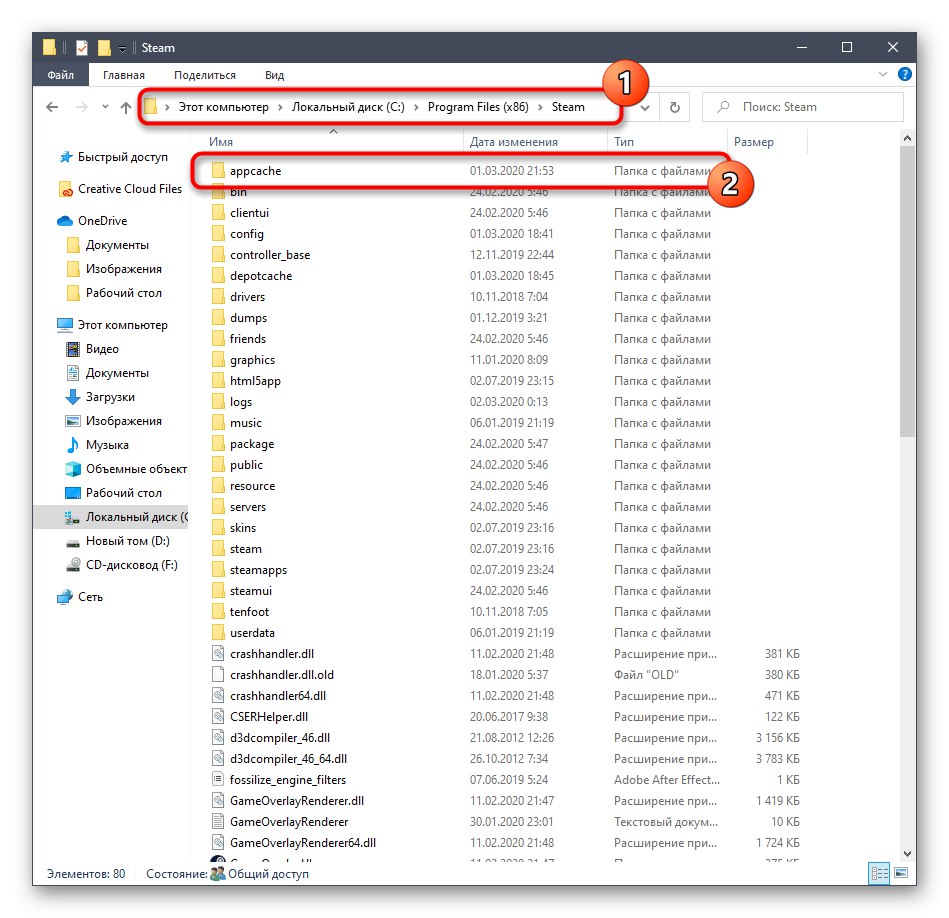
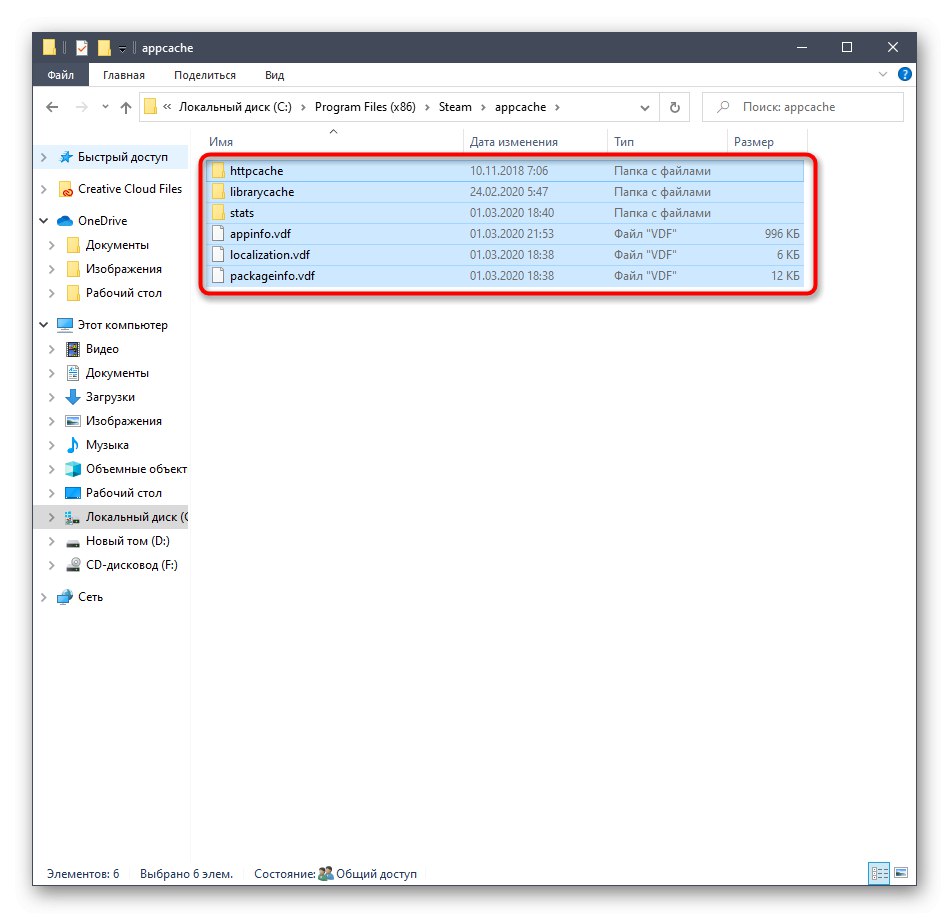
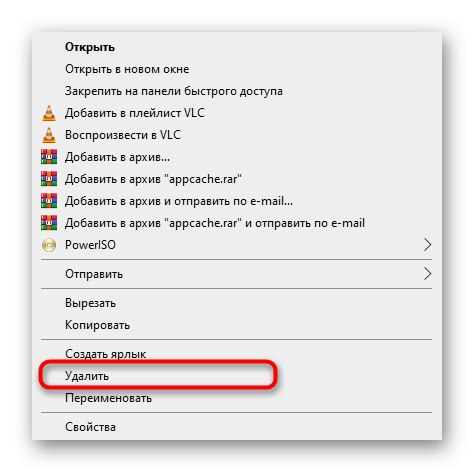
Nakon toga, samu aplikaciju je bolje ponovno pokrenuti i možete pokušati ponovno pokrenuti Sleeping Dogs. Ne brinite, izbrisani direktorij automatski će se vratiti s već ažuriranim datotekama, tako da ove radnje neće imati negativan utjecaj na funkcioniranje Steama.
5. metoda: privremeno onemogućite vatrozid i antivirus
Standardni vatrozid i dodatni antivirusni softver instaliran na računalu obično ne utječu na pravilno pokretanje igara, međutim, postoje iznimke povezane sa sumnjom u djelovanje zlonamjernih datoteka, što može utjecati i na aplikaciju koja se danas razmatra. Možete saznati ometaju li vatrozid i antivirusni program otvaranje tako da prvo onemogućite ove dvije komponente. Detaljnije informacije o tim temama naći ćete u zasebnim vodičima na našem web mjestu u nastavku.
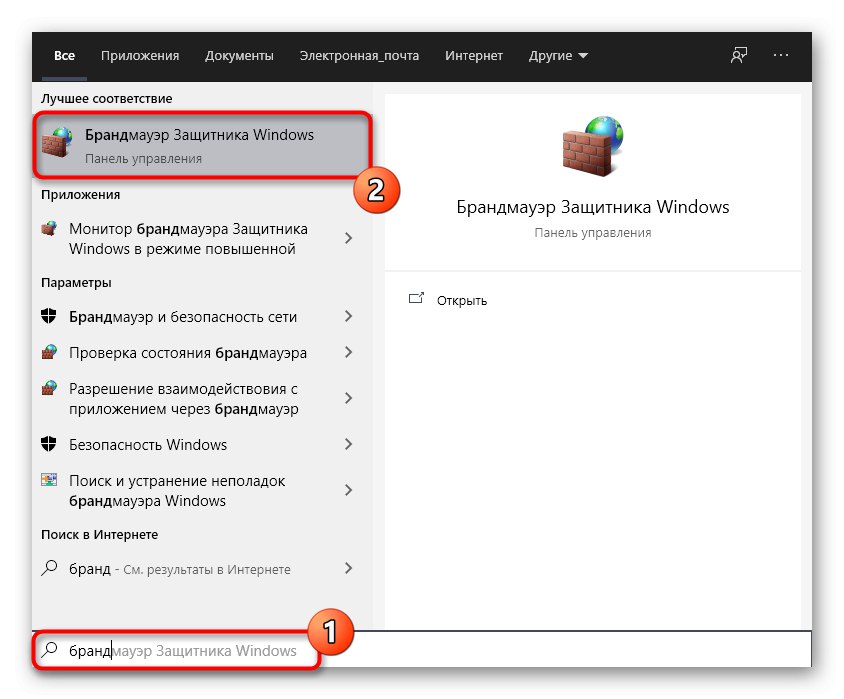
Više detalja:
Onemogućite vatrozid u sustavu Windows 10
Onemogući antivirus
Ako se nakon onemogućavanja vatrozida ili antivirusa ispostavi da je jedno od ovih rješenja utjecalo na izvedbu igre, komponentu možete ostaviti u onemogućenom stanju, ali to je vrlo obeshrabreno. Ispravnija opcija bila bi dodavanje usnulih pasa u iznimke, što čak ni početniku neće trebati puno vremena, a zasebni vodiči pomoći će vam da to kasnije shvatite.
Više detalja:
Dodajte program iznimkama u vatrozidu Windows 10
Dodavanje programa antivirusnim izuzimanjima
6. metoda: Instalirajte najnovija ažuriranja sustava Windows
Najnovije nadogradnje igraju važnu ulogu u cjelokupnom funkcioniranju operativnog sustava. Ako na računalu nedostaje neko važno ažuriranje, to može utjecati na ispravan rad mnogih aplikacija i programa, uključujući igru o kojoj danas govorimo. Savjetujemo vam da samo ažurirate Windows 10, što nije težak zadatak.
- Otkriti "Početak" i idite na odjeljak "Opcije"klikom na posebno označeni gumb u obliku zupčanika.
- Prelazak na zadnju pozvanu kategoriju Ažuriranje i sigurnost.
- Ostaje samo kliknuti na gumb Provjerite ima li ažuriranja i pričekajte da se ova operacija završi.
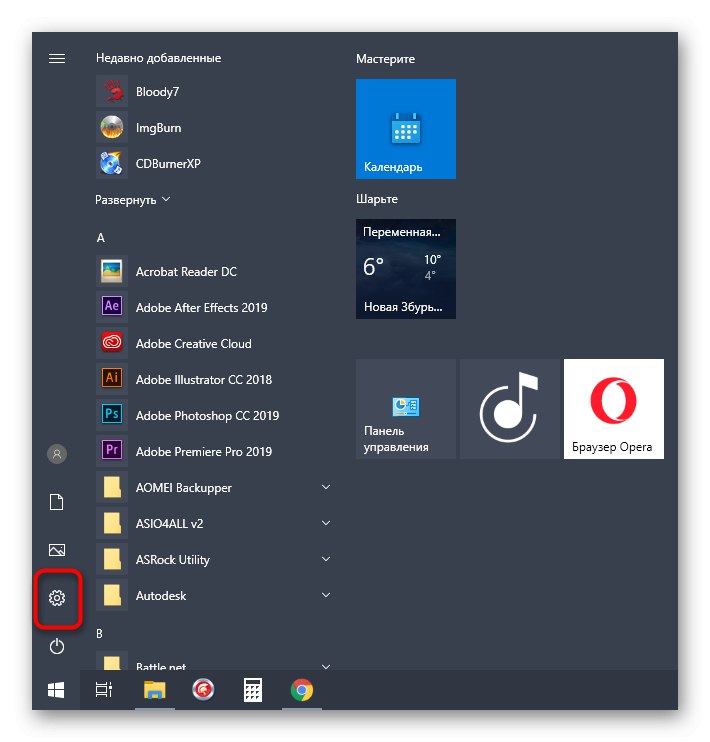
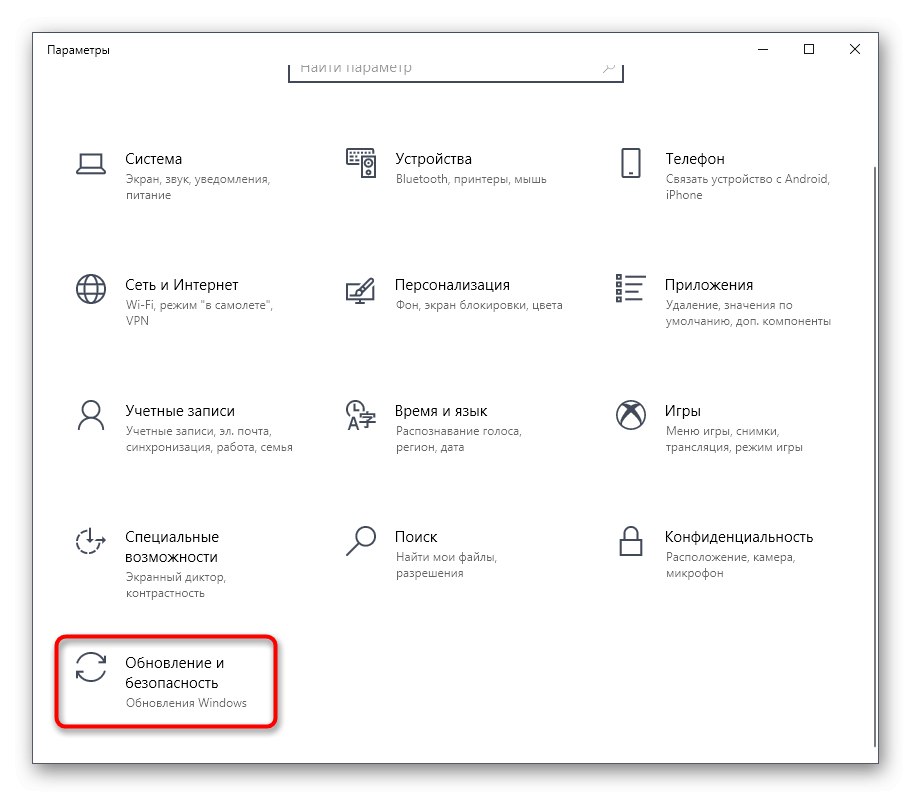
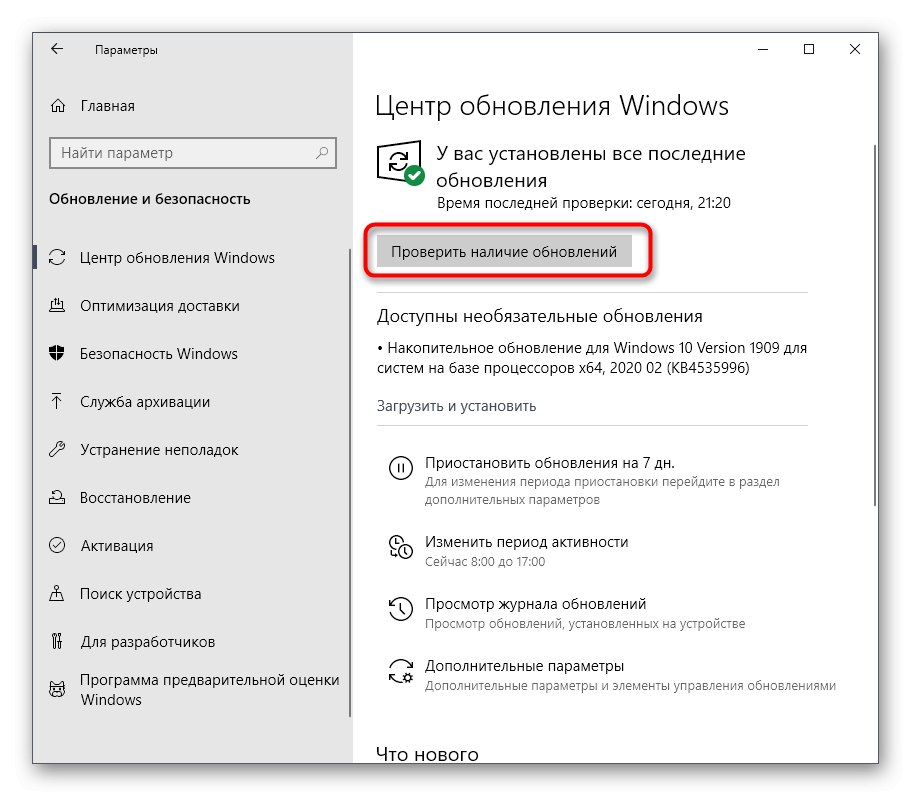
Ako se pronađu bilo kakva ažuriranja, preporučuje se da ih odmah instalirate i ponovo pokrenete računalo kako bi sve promjene stupile na snagu. Nakon toga, pokušajte otvoriti Uspavane pse kako biste testirali igru na izvedbu.
Više detalja:
Instaliranje ažuriranja za Windows 10
Ručno instaliranje ažuriranja za Windows 10
Rješavanje problema s instaliranjem ažuriranja na sustavu Windows 10
7. način: ažurirajte upravljačke programe za grafički adapter
Ako se aplikacija uopće ne pokreće ili se pojavljuje samo crni zaslon, to je možda zbog nedostatka najnovije verzije upravljačkog programa video kartice. To se ručno provjerava određivanjem trenutne verzije i usporedbom s onom koja je zadnji put dodana na službeno web mjesto proizvođača grafičkih adaptera, ali najlakši je način samo provjeriti ima li ažuriranja kao što je prikazano u uputama u nastavku.
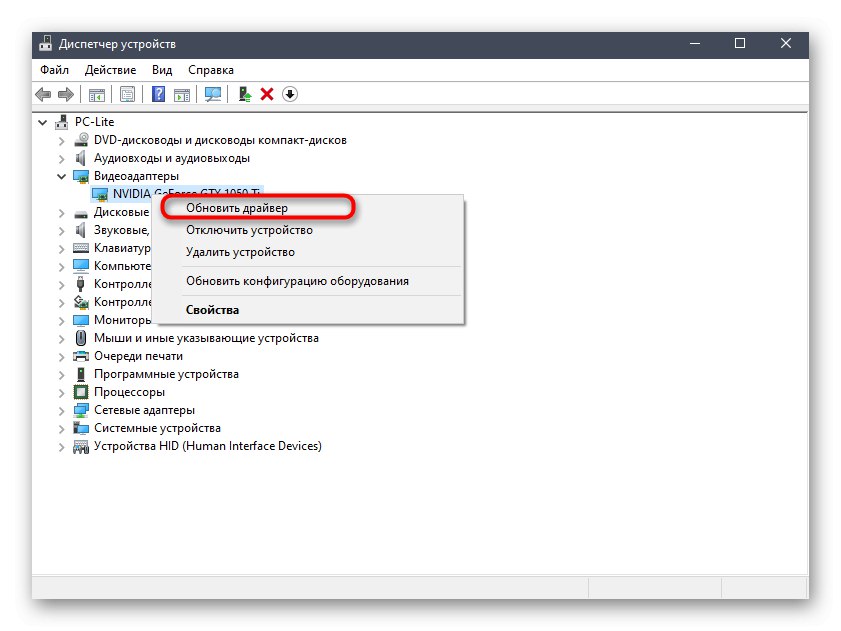
Više detalja: Načini ažuriranja upravljačkih programa grafičkih kartica u sustavu Windows 10
8. metoda: ručno dodajte DLL-ove koji nedostaju
Probleme s pokretanjem pasa za spavanje često prati pojava obavijesti o odsutnosti DLL-ova na ekranu. U većini slučajeva taj se problem rješava instaliranjem dodatnih komponenata operativnog sustava, o čemu smo govorili u Metoda 3, međutim, ako to ne pomogne, datoteka koja nedostaje je interna i može se dobiti ručno samo pretraživanjem na Internetu i stavljanjem u korijen direktorija igre. Savjetujemo vam da to učinite slijedeći upute u našem drugom članku do kojih možete doći klikom na sljedeći naslov.
Više detalja: Kako instalirati DLL na Windows sustav
Metoda 9: Provjerite integritet sistemskih datoteka
Posljednja metoda našeg današnjeg članka bit će povezana s provjerom integriteta sistemskih datoteka, jer više nema razloga zašto se uspavani psi ne mogu pokretati na računalu sa sustavom Windows 10. Takvo se skeniranje i popravak vrši pomoću standardnih uslužnih programa. Prvo se provjera pokreće putem SFC-a, a ako ne uspije, morat ćete spojiti DISM, a nakon toga morat ćete ponovno pokrenuti SFC.
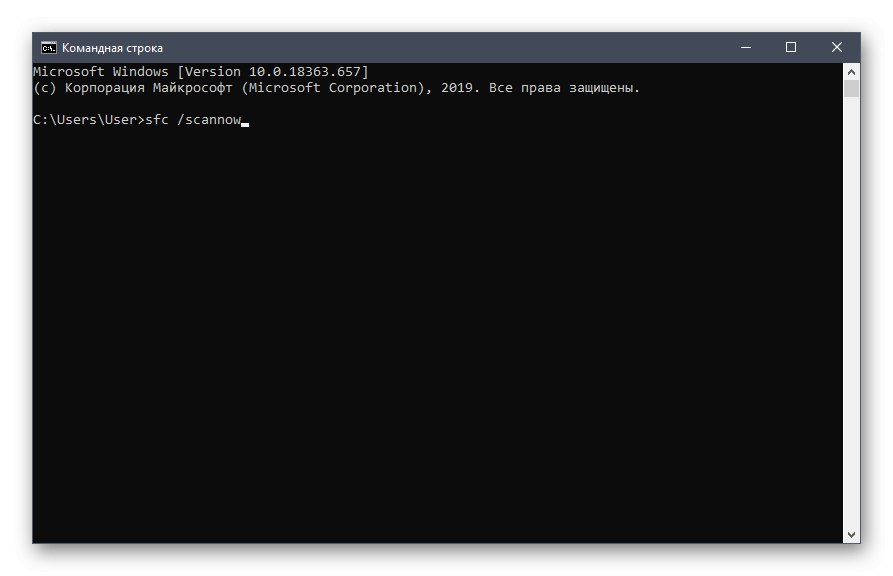
Više detalja: Korištenje i popravak programa za provjeru integriteta za sistemske datoteke u sustavu Windows 10
Ako ništa od navedenog nije imalo pozitivan učinak, možete samo ponovno instalirati igru i nadati se da će vam to pomoći. Ovaj savjet bit će posebno relevantan za vlasnike piratskih sklopova. Također im se savjetuje da pročitaju recenzije o prepakiranju na web mjestu s kojeg je izvršeno preuzimanje ili preuzmu drugi sklop kako bi provjerili njegovu izvedbu.